
Hyundai ix-35: Modus starten. Display-Einstellungen. Toneinstellungen
Der Hyundai ix35 I Gen (2010–2017) bietet eine breite Auswahl an Setup-Funktionen, mit denen sich Display- und Ton-Einstellungen gezielt anpassen lassen. Ob Helligkeit im Tag- und Nachtmodus, Popup-Fenster für Medien oder Song-Infos – das System gewährleistet maximale Kontrolle über die visuelle Darstellung und die individuelle Hörqualität. Besonders komfortabel zeigt sich die geschwindigkeitsabhängige Lautstärkeregelung (SDVC), die sich automatisch dem Fahrtempo anpasst. Hinzu kommen Features wie Textlauf-Anzeige, Touchscreen-Signalton und optimierte Spracheinstellungen, die den Hyundai ix35 (2010–2017) zu einem benutzerfreundlichen Multimedia-Hub machen.
Modus starten
Drücken Sie die Taste , um die
Ansicht "Setup" aufzurufen.
, um die
Ansicht "Setup" aufzurufen.
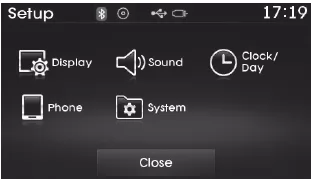
Sie können Funktionen für [Display], [Ton], [Uhrzeit/Datum], [Telefon] und [System] auswählen und steuern.
Display-Einstellungen
Helligkeit einstellen
Taste  drücken
drücken
 [Display]
auswählen
[Display]
auswählen  [Helligkeit] auswählen
[Helligkeit] auswählen
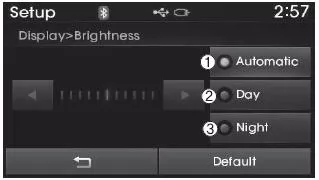
Mit den Schaltflächen  ,
,
 stellen Sie
die Bildschirmhelligkeit in den Modi
"Automatisch", "Tag" und "Nacht" ein.
stellen Sie
die Bildschirmhelligkeit in den Modi
"Automatisch", "Tag" und "Nacht" ein.
Mit der Schaltfläche  setzen Sie
die Einstellungen zurück.
setzen Sie
die Einstellungen zurück.
- Automatisch: Die Helligkeit wird automatisch angepasst.
- Tag: Die Helligkeit bleibt stets hoch.
- Nacht: Die Helligkeit bleibt stets niedrig.
Popup-Modus
Taste  drücken
drücken
 [Display]
auswählen
[Display]
auswählen  [Pop-up Mode] auswählen
[Pop-up Mode] auswählen
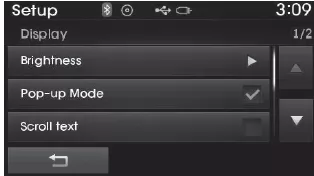
Mit dieser Funktion wird beim Wechsel in die Modi "Radio" und "Medien" die Ansicht "Popup-Modus" angezeigt.
Wenn diese Funktion aktiviert ist, führt
das Drücken der Taste  oder
oder
 dazu, dass die Ansicht "Popup-
Modus" angezeigt wird.
dazu, dass die Ansicht "Popup-
Modus" angezeigt wird.
ANMERKUNG Die Ansicht "Medien-Popup-Modus" kann nur dann angezeigt werden, wenn mehrere Medien verbunden sind.
Textlauf
Taste  drücken
drücken
 [Display]
auswählen
[Display]
auswählen [Textlauf] auswählen
[Textlauf] auswählen
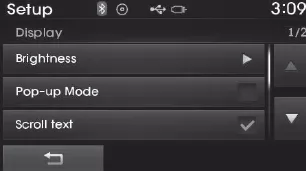
Mit dieser Funktion wird der Textlauf für Texte aktiviert, die zu lang sind, um ganz auf dem Bildschirm angezeigt werden zu können.
Ist die Funktion aktiviert, läuft der Text immer wieder durch. Ist die Funktion deaktiviert, läuft der Text nur einmal durch.
MP3-Informationsanzeige
Taste  drücken
drücken
 Select [Display]
auswählen
Select [Display]
auswählen  [Song-Info] auswählen
[Song-Info] auswählen
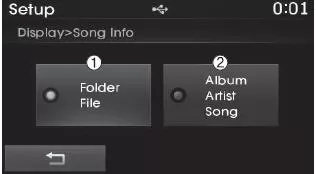
Mit dieser Funktion wird festgelegt, welche Informationen in den Modi "USB" und "MP3-CD" angezeigt werden.
- Ordner Datei: Die Namen von Ordner und Datei werden angezeigt.
- Album Interpret Song: Die Namen von Album, Interpret und Song werden angezeigt.
Toneinstellungen
Toneinstellungen
Taste  drücken
drücken
 [Sound]
auswählen
[Sound]
auswählen  [Audio-Einstellungen]
auswählen
[Audio-Einstellungen]
auswählen
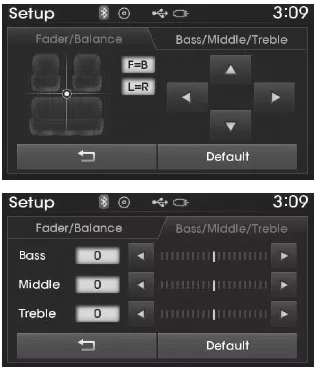
Mit den Schaltflächen  ,
, ,
,  ,
, können Sie Fader und Balance
einstellen.
können Sie Fader und Balance
einstellen.
Mit den Schaltflächen  ,
,
 können
Sie Bässe, Mitten und Höhen einstellen.
können
Sie Bässe, Mitten und Höhen einstellen.
Mit den Schaltflächen  setzen Sie
die Einstellungen zurück.
setzen Sie
die Einstellungen zurück.
SDVC (Speed Dependent Volume Control, geschwindigkeitsabhängige Lautstärkeregelung)
Taste drücken
drücken
 [Sound]
auswählen
[Sound]
auswählen  [Geschwindigkeitsabh.
[Geschwindigkeitsabh.
Lautst.] auswählen
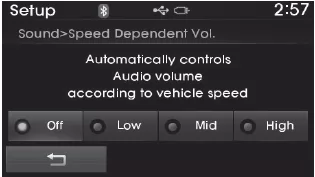
Die Lautstärke wird automatisch in Abhängigkeit von der Fahrgeschwindigkeit geregelt. Folgende Einstellungen stehen für die geschwindigkeitsabhängige Lautstärkeregelung zur Auswahl: Aus/Niedrig/Mittel/Hoch.
Spracherkennung einrichten
Taste  drücken
drücken
 [Sound]
auswählen
[Sound]
auswählen  [Dialoglautstärke]
auswählen
[Dialoglautstärke]
auswählen
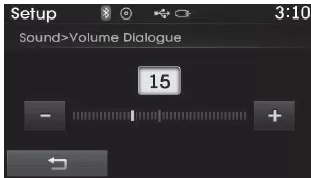
Mit den Schaltflächen  ,
,
 können
Sie die Dialoglautstärke einstellen.
können
Sie die Dialoglautstärke einstellen.
Touchscreen-Signalton
Taste  drücken
drücken
 [Sound]
auswählen
[Sound]
auswählen [Touchscreen-Signalton]
auswählen
[Touchscreen-Signalton]
auswählen
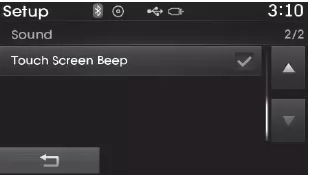
Mit dieser Funktion wird der Touchscreen-Signalton aktiviert/ deaktiviert.
Der Setup-Modus im Hyundai ix35 (2010–2017) erlaubt individuelle Einstellungen für Display, Sound, Uhrzeit, System und Telefon. Die Displayoptionen wie Helligkeitsregelung, Popup-Modus, Textlauf und Songinfo sorgen für ein visuell angepasstes Fahrerlebnis. Beim Ton bieten vielfältige Anpassungsmöglichkeiten wie Fader, Balance und SDVC eine perfekte Audioaussteuerung.
Die Kombination aus optischen und akustischen Einstellungen verwandelt das Fahrzeug in ein personalisiertes Cockpit, in dem Funktionalität und Komfort nahtlos miteinander verschmelzen.
Häufig gestellte Fragen:
Was bewirkt die SDVC-Funktion?
Die SDVC passt die Lautstärke automatisch an die Fahrgeschwindigkeit an und verbessert somit die Hörbarkeit bei schneller Fahrt.
Wie aktiviere ich den Medien-Popup-Modus?
Der Modus wird über die Setup-Ansicht im Bereich Display aktiviert. Voraussetzung ist, dass mehrere Medienquellen verbunden sind.
Andere Materialien:
Hyundai ix-35. Lenkrad
Elektrische Servolenkung
Die vom Motor angetriebene
Servolenkung erleichtert Ihnen das
Lenken des Fahrzeugs. Wenn der Motor
abgestellt ist oder wenn die
Servolenkung ausgefallen ist, kann das
Fahrzeug weiterhin gelenkt werden,
jedoch ist in diesem Fall ein größerer
Kraftaufwand no ...


